1、通过未屏蔽的端口转发流量
2、MAC、IP伪装认证设备
方法一:转发流量
一、配置服务器
使用SSH客户端或者云服务控制台的webshell登录服务器终端。使用 sudo su 命令进入管理员模式
使用 apt-get 命令更新和安装软件包
apt-get update
apt-get install build-essential访问开源软件SoftEther下载页面
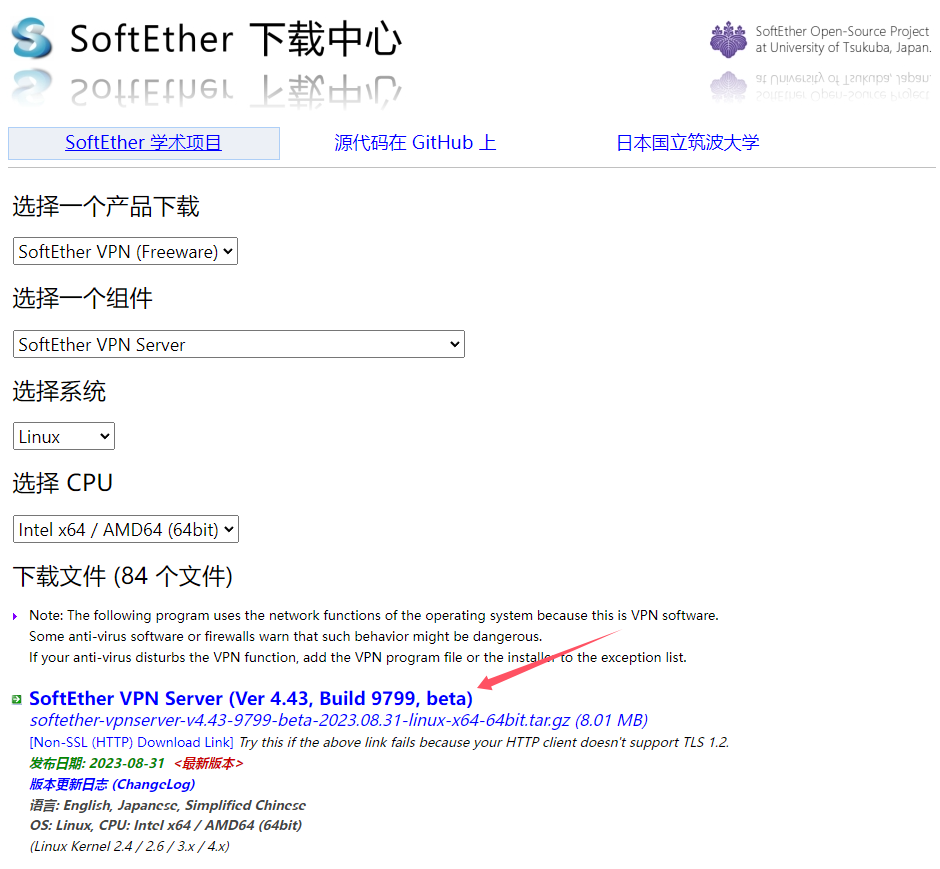
使用 wget url 命令下载server组件,链接可以替换成上面复制的下载链接以下载最新发行版
wget https://www.softether-download.com/files/softether/v4.43-9799-beta-2023.08.31-tree/Linux/SoftEther_VPN_Server/64bit_-_Intel_x64_or_AMD64/softether-vpnserver-v4.43-9799-beta-2023.08.31-linux-x64-64bit.tar.gz解压缩并构建server组件,注意修改为你自己对应的文件名
tar zxf softether-vpnserver-v4.43-9799-beta-2023.08.31-linux-x64-64bit.tar.gz
cd vpnserver
make转到 /usr/local/ 路径并修改对应文件和路径的权限
cd ..
mv vpnserver /usr/local
cd /usr/local/vpnserver/
chmod 600 *
chmod 700 vpncmd
chmod 700 vpnserver使用vim新建vpnserver配置文件
vim /etc/init.d/vpnserver按小写i进入输入模式,粘贴以下脚本
#!/bin/sh
### BEGIN INIT INFO
# Provides: vpnserver
# Required-Start: $remote_fs $syslog
# Required-Stop: $remote_fs $syslog
# Default-Start: 2 3 4 5
# Default-Stop: 0 1 6
# Short-Description: Start daemon at boot time
# Description: Enable Softether by daemon.
### END INIT INFO
DAEMON=/usr/local/vpnserver/vpnserver
LOCK=/var/lock/subsys/vpnserver
test -x $DAEMON || exit 0
case "$1" in
start)
$DAEMON start
touch $LOCK
;;
stop)
$DAEMON stop
rm $LOCK
;;
restart)
$DAEMON stop
sleep 3
$DAEMON start
;;
*)
echo "Usage: $0 {start|stop|restart}"
exit 1
esac
exit 0按 esc 退出编辑模式,输入 :wq 保存文件并退出。使用下列命令修改读写权限并启动服务,若出现提示 mkdir: cannot create directory ‘/var/lock/subsys’: File exists 可以忽略
chmod 755 /etc/init.d/vpnserver
mkdir /var/lock/subsys
update-rc.d vpnserver defaults
/etc/init.d/vpnserver start命令行输出如图表示服务正常启动:
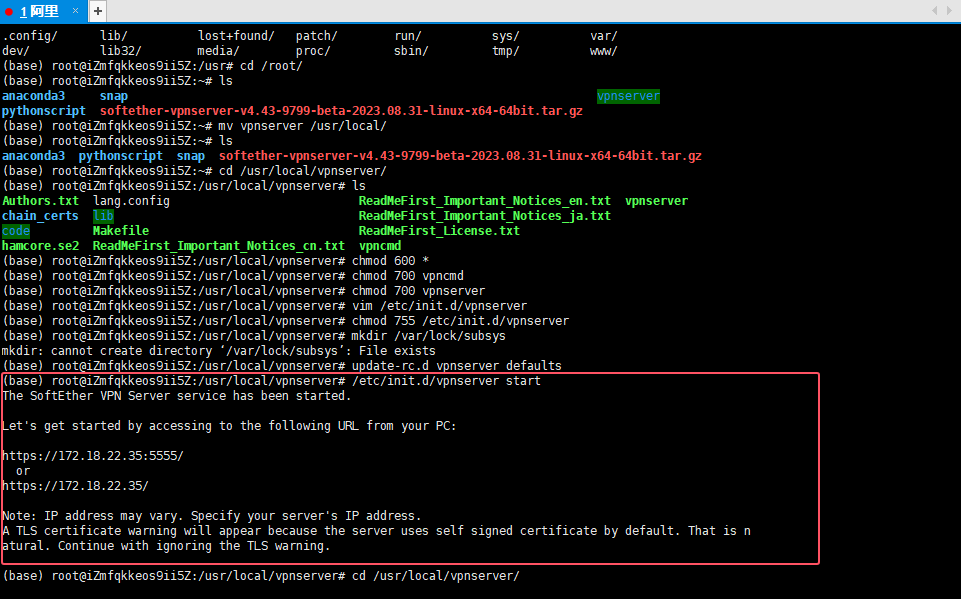
运行检查程序
cd /usr/local/vpnserver/
./vpncmd
3
checkAll pass 输出如图:
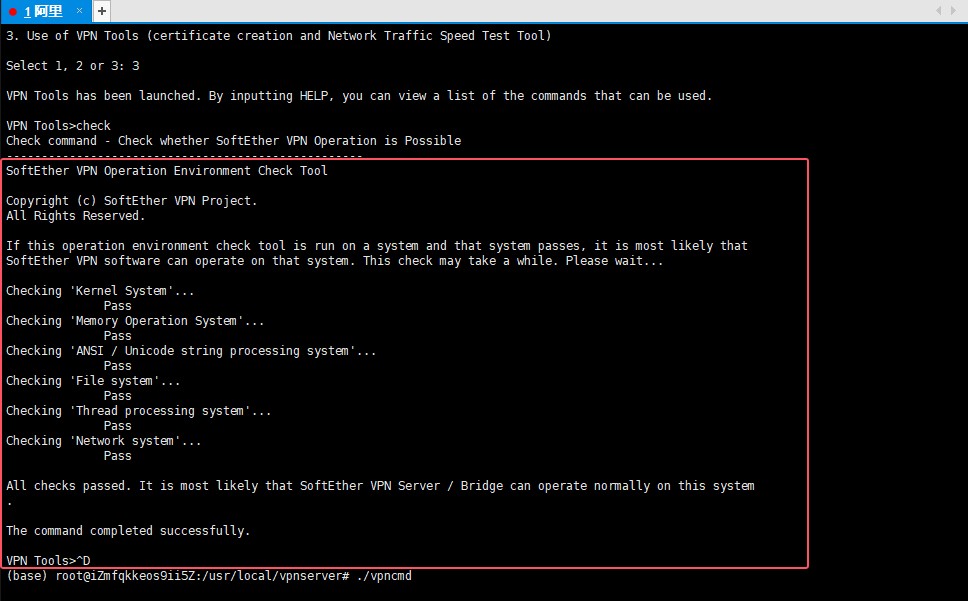
使用 ctrl + D 退出vpncmd终端,再运行下面的命令配置admin端口和密码
./vpncmd
1第一个需要输入的位置输入 127.0.0.1:5555 回车,第二个输入留空,回车,进入命令终端
输入 ServerPasswordSet 回车,设定并确认密码
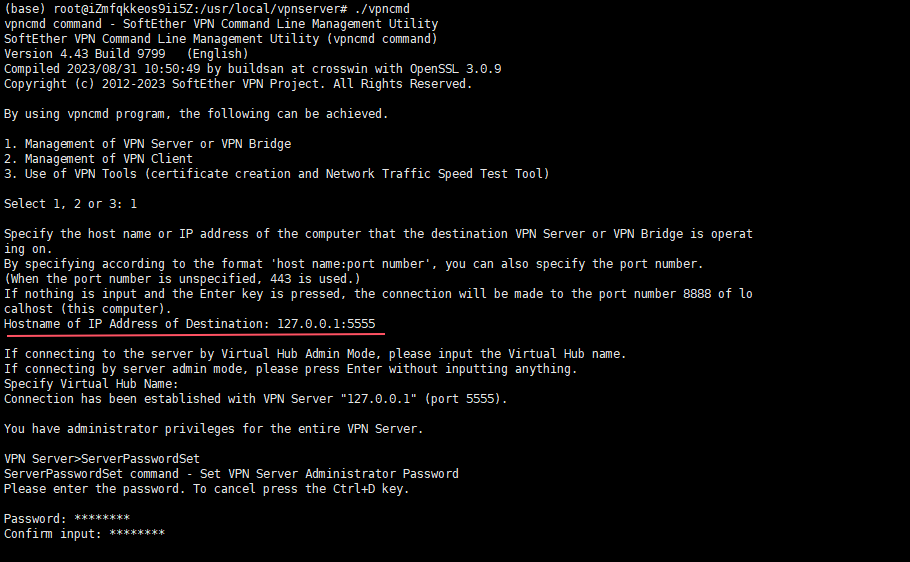
二、安装和配置管理终端(Windows10 x64)
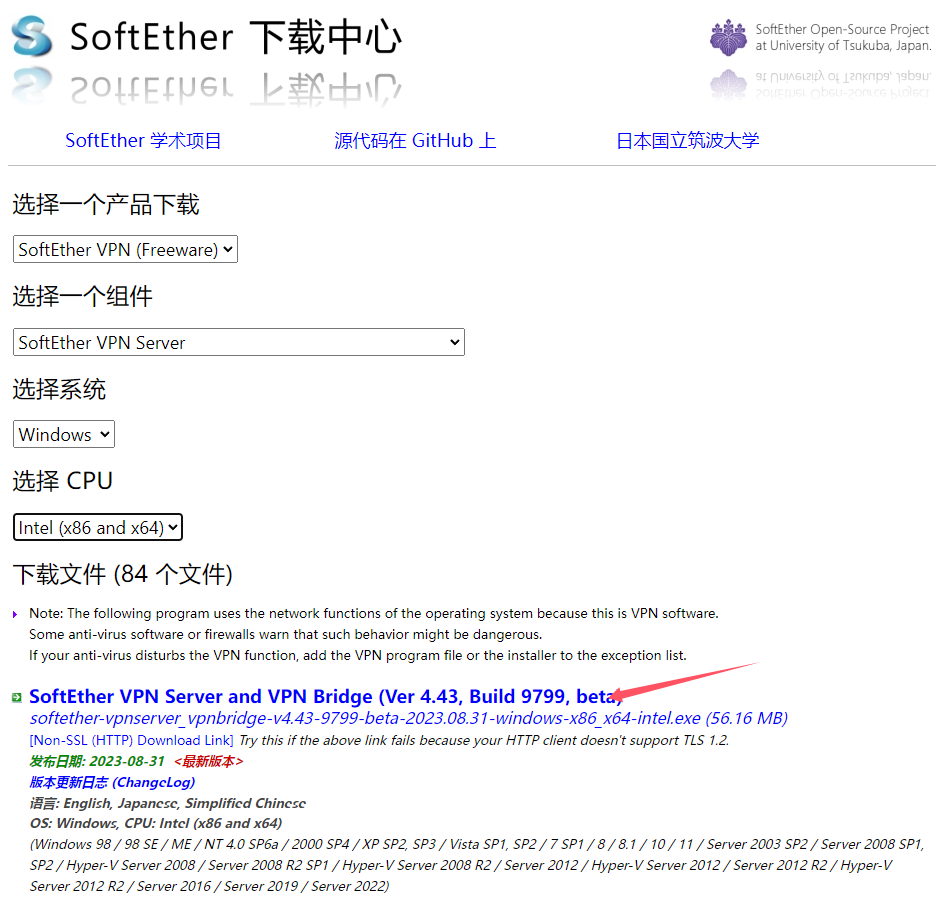
一路默认安装。安装完成后启动软件界面如图:
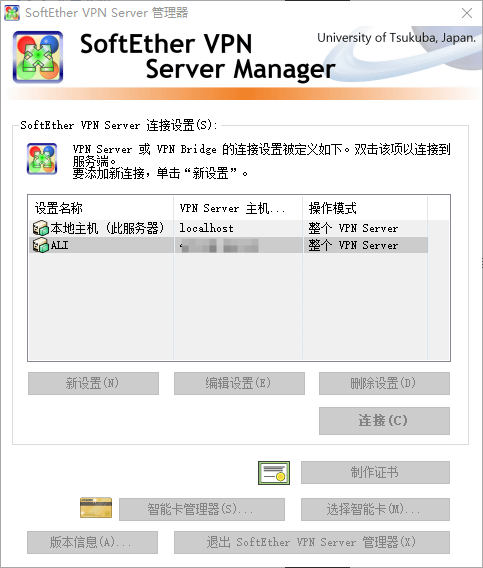
新建设置,自定义设置名,主机名填云服务器公网IP,端口号选项卡选择5555,右下角输入刚才设置的管理密码。其他设置不动,点击确定

然后弹出窗口(后面每步操作都会不停弹出新的窗口),勾选第一个选项远程访问VPN,下一步
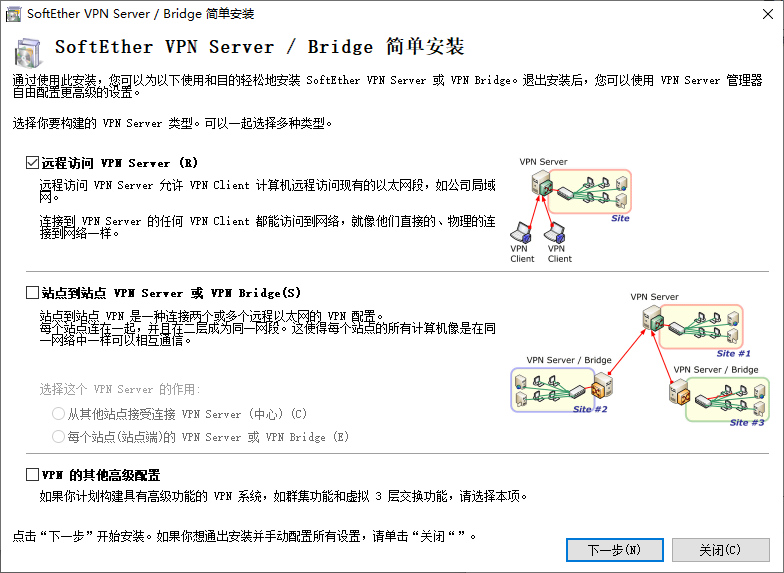
确定初始化选“是”
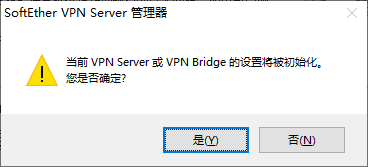
随便起一个virtual HUB的名字,点确定
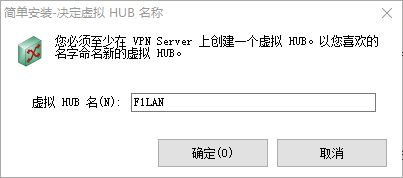
弹出窗口中可以自定义一个好记的动态DNS主机名,也可以留着不动。点击“退出”
- 重新设置的话要手动点一下“设置上述主机名”
- 后续客户端连接的时候,可以用公网IP或者这里设置的地址作为主机名
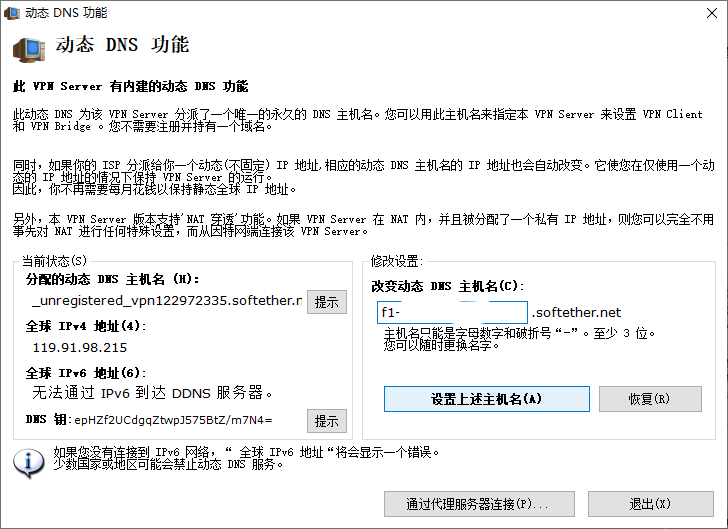
弹出窗口中勾选L2TP over IPsec,点击确定
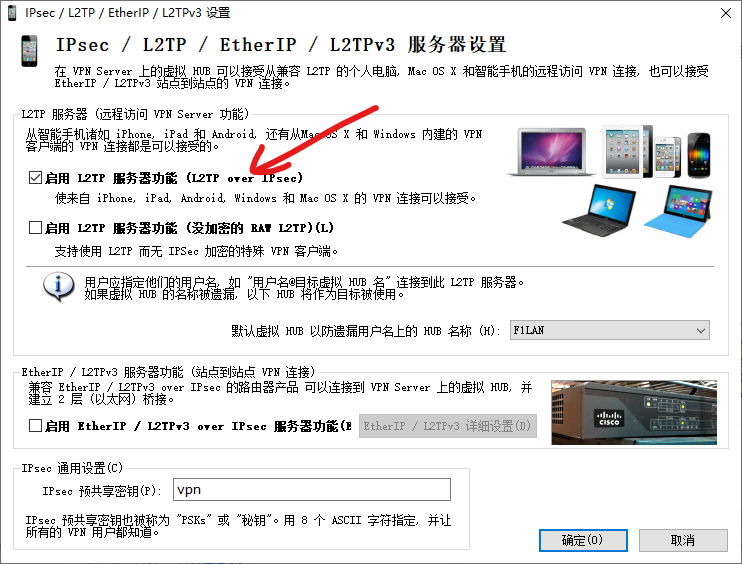
弹出窗口中禁用VPN Azure,点击确定
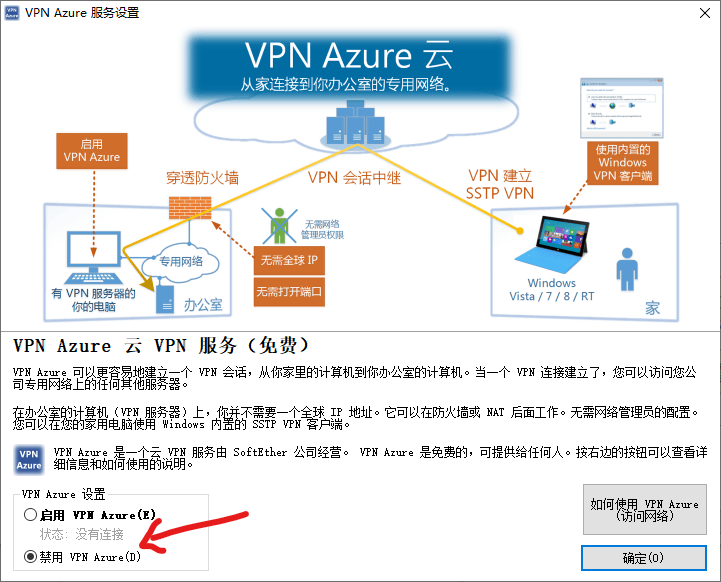
弹出窗口中点击“创建用户”
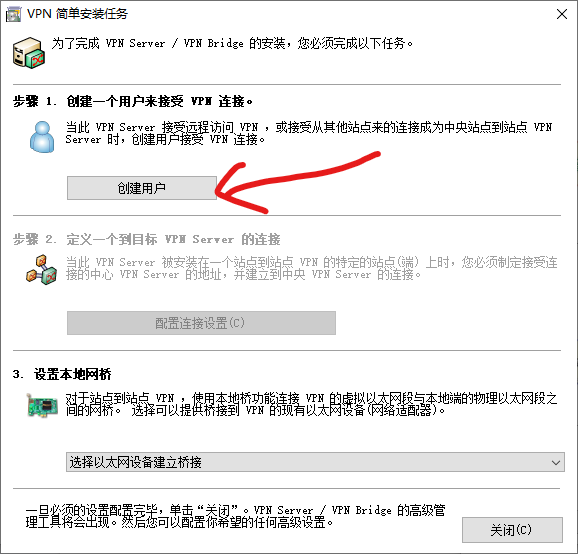
设置好这三个地方。这是接下来你以及其他客户端登录的凭据(只配置一个用户就可以供多个client登录)。设置完点击确定,提示用户已创建完成
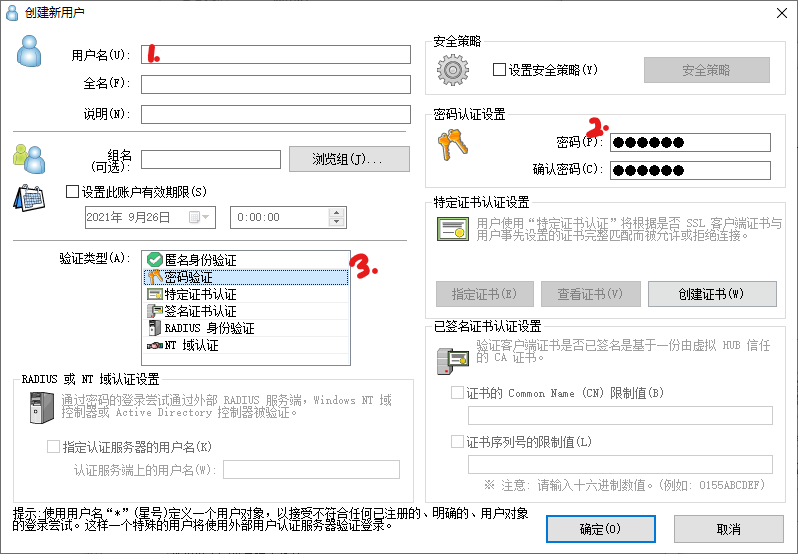
关闭用户管理窗口。在管理虚拟HUB界面右下角点击虚拟NAT和DHCP
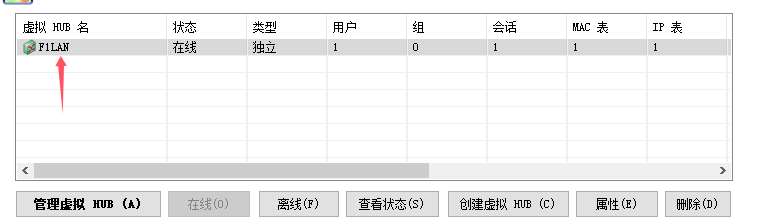
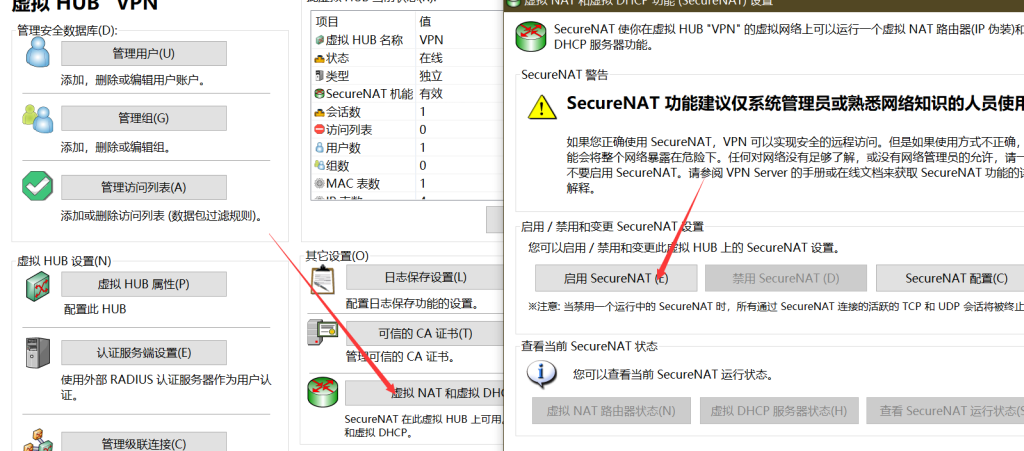
设置端口并导出配置文件。
把默认的1194端口改为53或67或68等等,根据测试情况优先53端口,如果不行再尝试其它端口。
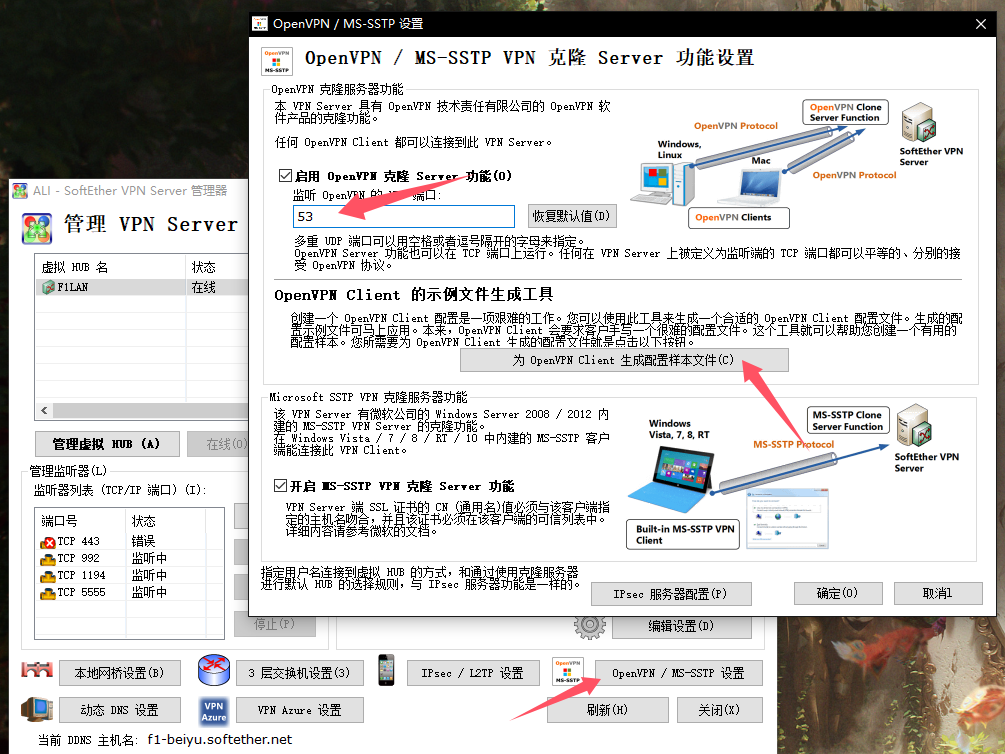
设置好端口再下载并修改配置文件 xxx_openvpn_remote_access_l3.ovpn。

需要配置地址和端口,按照实际情况修改。
将保存的压缩包中后缀为_openvpn_remote_access_l3.ovpn的文件解压出来,用记事本打开,找到找到“remote”这段,将原来的值修改成你服务器的ip。
修改前:

修改后:

三、客户端连接
客户端下载地址:OpenVPN
双击刚刚保存的配置文件,按照提示导入,输入账户,连接并输入密码就成功启动了 如果连接超时,正常网络下却能连接,那么很可能是53端口未开放,需要换个端口试试。
已知问题:部分系统在连接成功一段时间后会无响应,此时流量显示0kb,这时候需要重启软件。
方法二:伪装为已认证设备
下载相关局域网扫描软件
网络扫描软件:Advanced port scanner
官网下载:传送门
蓝凑云:点击下载 密码:61yoMAC地址修改软件:天天修改器
蓝凑云:点击下载
扫描局域网
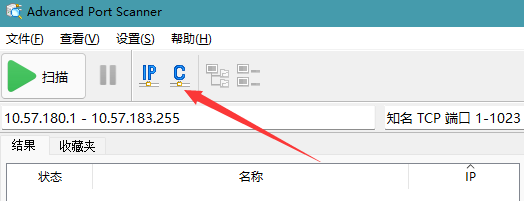
输入网段IP,可以在控制面板查看 (Tips:对于大型公共网络,网段可能不止一个。如图我的网段是 10.57.180.0-10.57.183.255 都有设备)。
复制IP地址,MAC地址
操作之前先去控制面板记录下原来的信息。
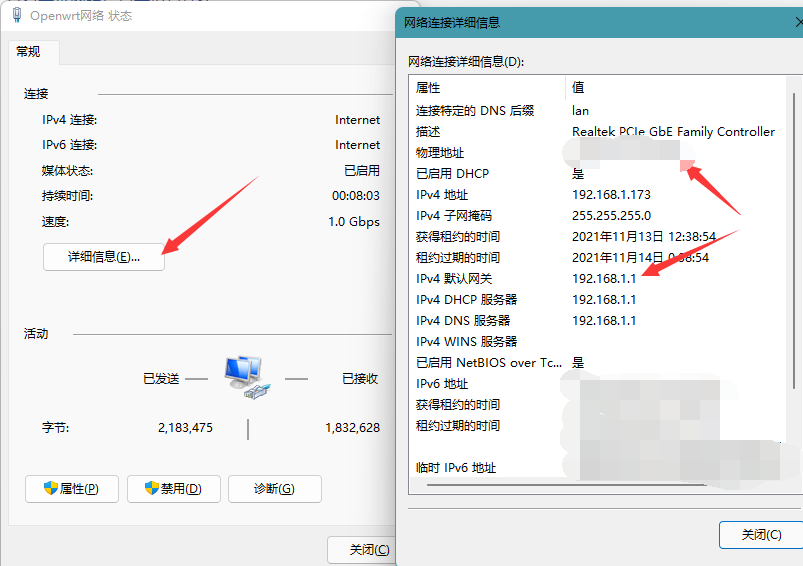
最好先断开网络进行操作,完成后再连接。
修改MAC地址随机找个幸运设备吧。
- 复制它的MAC地址。
- 打开MAC地址修改工具,选择当前使用的网卡,修改(部分修改器不自动重载网卡,无法立刻生效修改内容,需要手动重载)。
软件需要管理员权限,请以管理员打开。
如不放心,可以自行使用其它修改器。
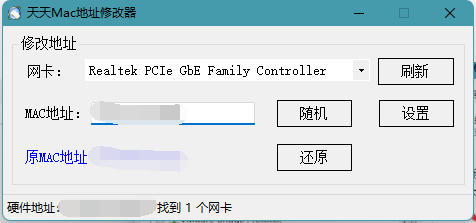
打开控制面板,修改IP地址。
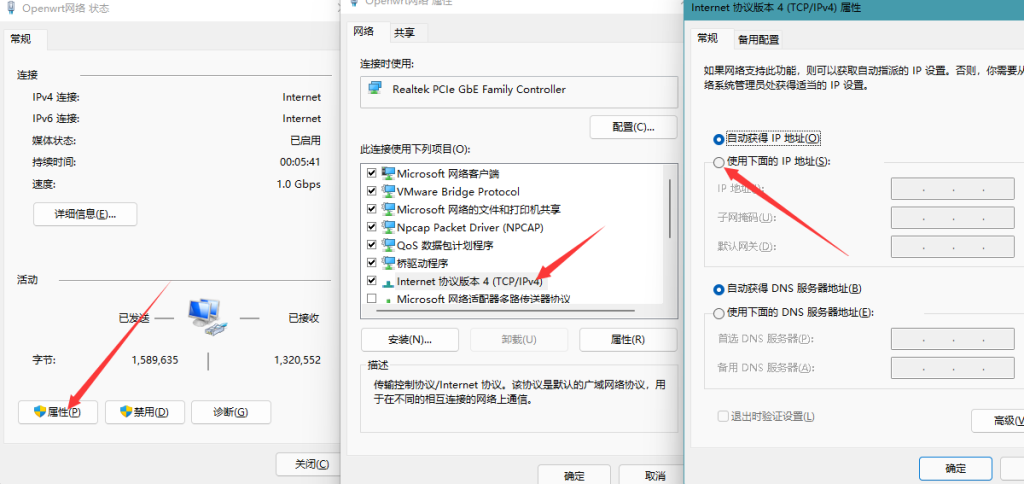
如图操作,输入刚刚复制的IP地址,子网掩码自动生成,默认网关输入刚刚记下的地址,完成后保存并测试网络连接。
注意:复制的地址不一定是认证设备的,也可能是未认证的设备,所以需要多次尝试。
参考文章:
https://justmyblog.net/399.html
https://davekim3872.github.io/2021/09/25/softether-vps-vlan-server
Comments NOTHING